Idea di sebalik cadangan semasa mencari sesuatu di Google adalah untuk memudahkan urusan. Google adalah tentang meramalkan perkara yang anda perlukan , tetapi semua data dan algoritma lanjutan itu boleh menimbulkan masalah. Kami tidak boleh menolak hakikat bahawa Google, selepas semua, sebuah syarikat yang memfokuskan iklan. Jadi, ramai pengguna lebih suka cadangan untuk berpegang pada sejarah tempatan dan penanda halaman daripada membenarkan Google melengkapkan pertanyaan carian secara automatik berdasarkan arah aliran. Nasib baik, anda boleh mematikan cadangan Google dengan mudah pada semua platform dan kami menerangkan caranya di bawah.
Isi kandungan:
- Lumpuhkan cadangan Carian Google dalam Chrome dan apl Google untuk Android
- Lumpuhkan cadangan Carian Google dalam Safari untuk iOS
- Matikan cadangan Carian Google dalam Chrome pada desktop
Cara untuk melumpuhkan cadangan Carian Google pada Android, iOS dan PC
1. Lumpuhkan cadangan Carian Google dalam Chrome dan apl Google untuk Android
Tiada platform yang akan "menggalakkan" anda untuk lalai kepada perkhidmatan Google sama seperti Android. Tiada yang tidak teratur memandangkan penglibatan Google dengan Android OS. Jadi, melainkan anda memutuskan untuk beralih kepada penyemak imbas alternatif dan menggunakan enjin carian alternatif (seperti DuckDuckGo atau Yahoo, contohnya), anda mungkin menggunakan Google Chrome dan apl Google untuk mencari antara web.
Jika anda tidak menyukai cadangan Carian Google dalam Google Chrome untuk Android, berikut ialah cara untuk melumpuhkannya:
- Buka Google Chrome .
- Ketik pada menu 3 titik di penjuru kanan sebelah atas dan buka Tetapan .
- Buka perkhidmatan Google .
- Lumpuhkan pilihan Autolengkap carian dan URL .
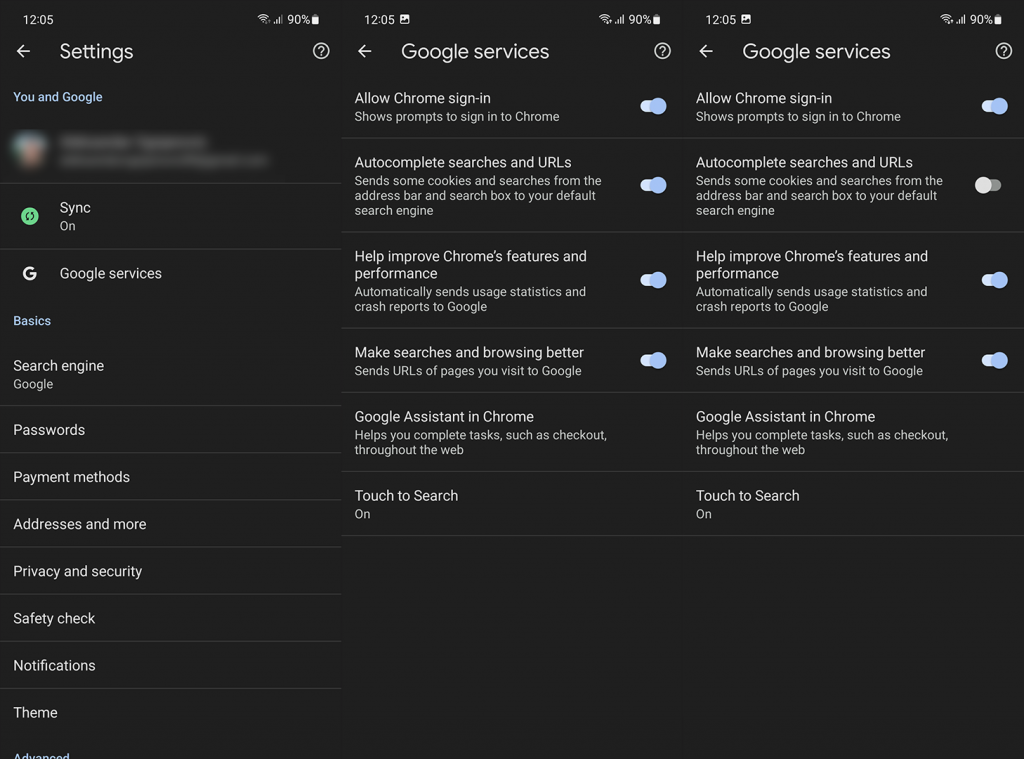
Dan ini ialah cara untuk melumpuhkan cadangan dan hasil carian Popular dalam apl Google:
- Buka apl Google .
- Ketik pada imej Profil/Akaun anda di penjuru kanan sebelah atas.
- Ketik Tetapan .
- Buka hasil carian peribadi dan lumpuhkan pilihan Tunjukkan hasil carian peribadi .
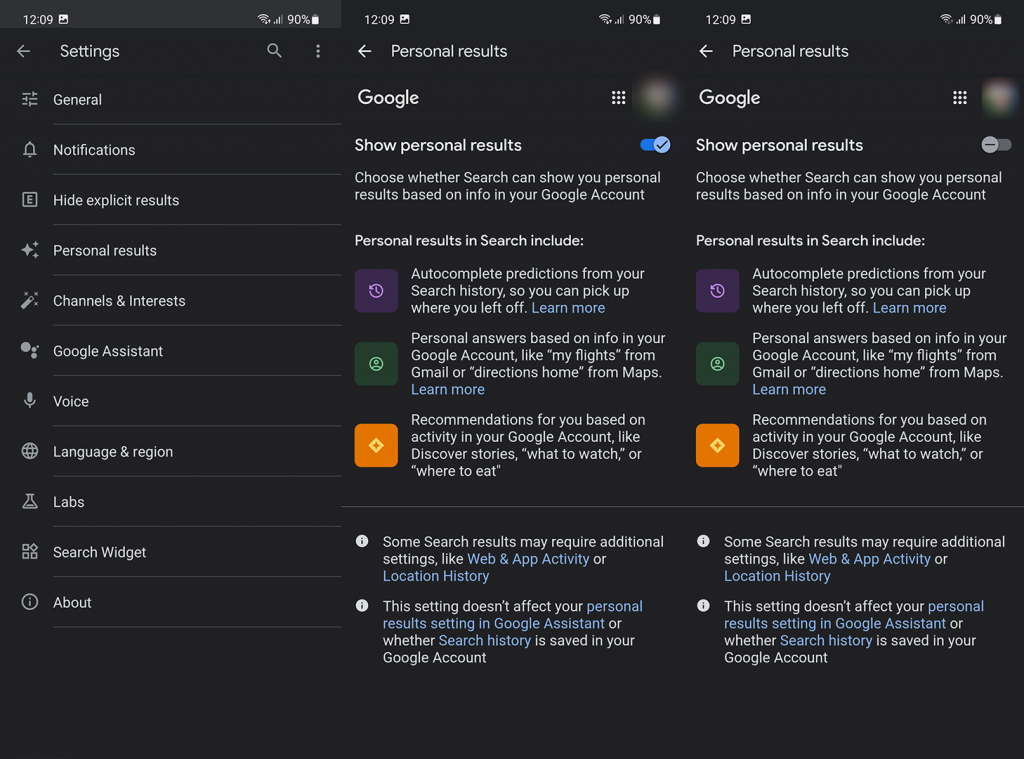
- Kembali dan buka Jeneral .
- Lumpuhkan halaman Terbaharu dan Autolengkap dengan pilihan carian arah aliran.
- Sekarang, buka Autolengkap dengan data pada peranti dan nyahtanda semua kotak .
2. Lumpuhkan cadangan Carian Google dalam Safari pada iOS
Prosedurnya adalah sama jika anda ingin melumpuhkan hasil Carian Google dalam Chrome dan apl Google untuk iOS. Terdapat beberapa perubahan kecil tetapi, mengikut langkah Android, anda sepatutnya mempunyai masa yang mudah.
Untuk mematikan cadangan Carian Google dalam Safari agak berbeza daripada Chrome, jelas sekali. Berikut ialah perkara yang perlu anda lakukan jika Google ialah enjin carian lalai anda dalam Safari:
- Buka Tetapan .
- Buka Safari .
- Lumpuhkan Cadangan Enjin Carian dan, secara pilihan, lumpuhkan Cadangan Safari .
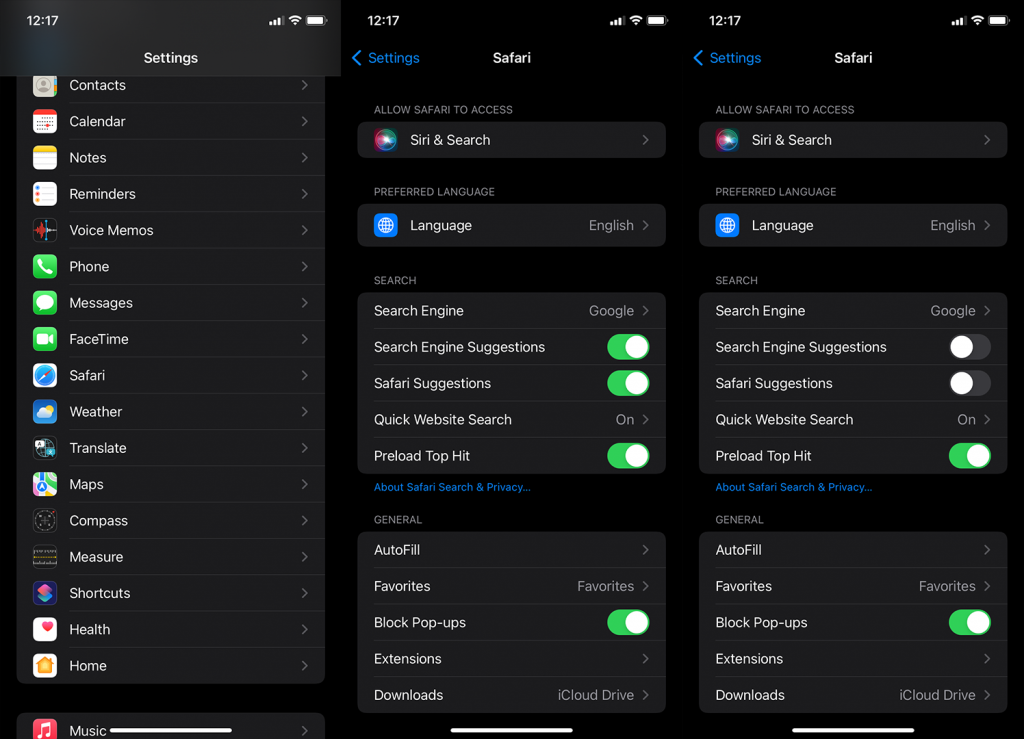
- Selepas itu, buka Safari dan kemudian google.com.
- Ketik pada menu hamburger (3 garisan menegak di sudut kiri atas) dan buka Tetapan .
- Leret ke bawah dan beralih daripada Tunjukkan carian popular kepada Jangan tunjukkan carian popular .
- Ketik Simpan di bahagian bawah.
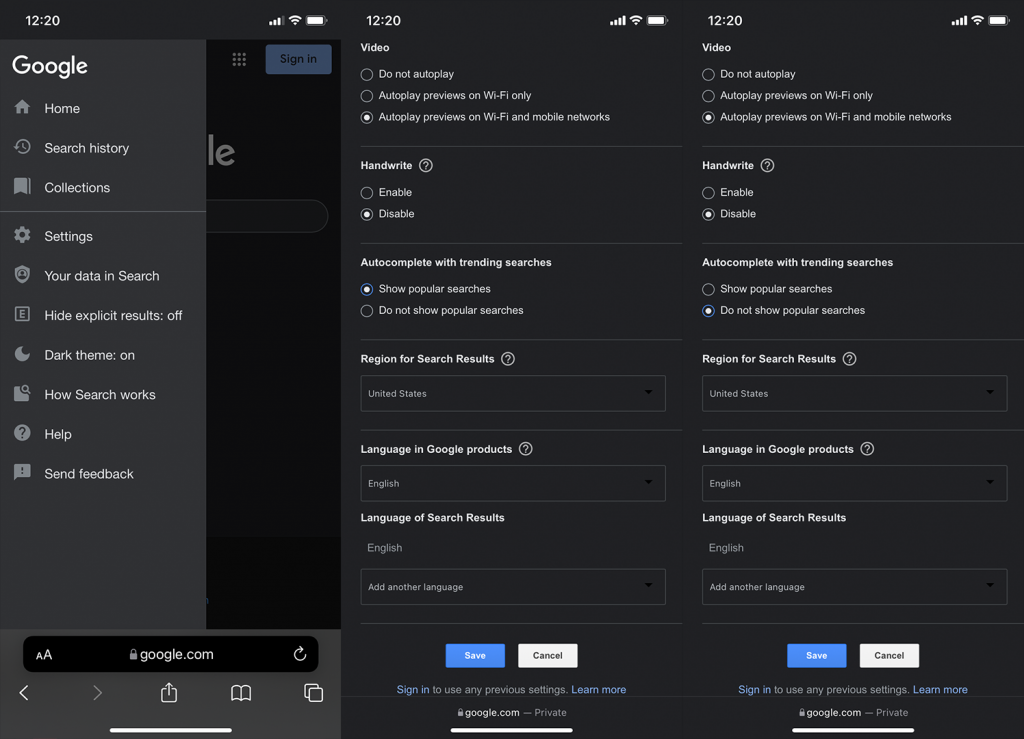
3. Matikan cadangan Carian Google dalam Chrome pada desktop
Melumpuhkan cadangan dalam Chrome pada desktop pada asasnya adalah sama seperti melakukannya pada Chrome untuk Android atau iOS. Anda hanya perlu pergi ke Tetapan dan lumpuhkan carian Autolengkap dan URL dalam tetapan perkhidmatan Google.
Berikut ialah cara untuk mematikan cadangan dalam Chrome pada desktop:
- Buka Chrome .
- Klik pada menu 3 titik di penjuru kanan sebelah atas.
- Klik pada Sync dan perkhidmatan Google .
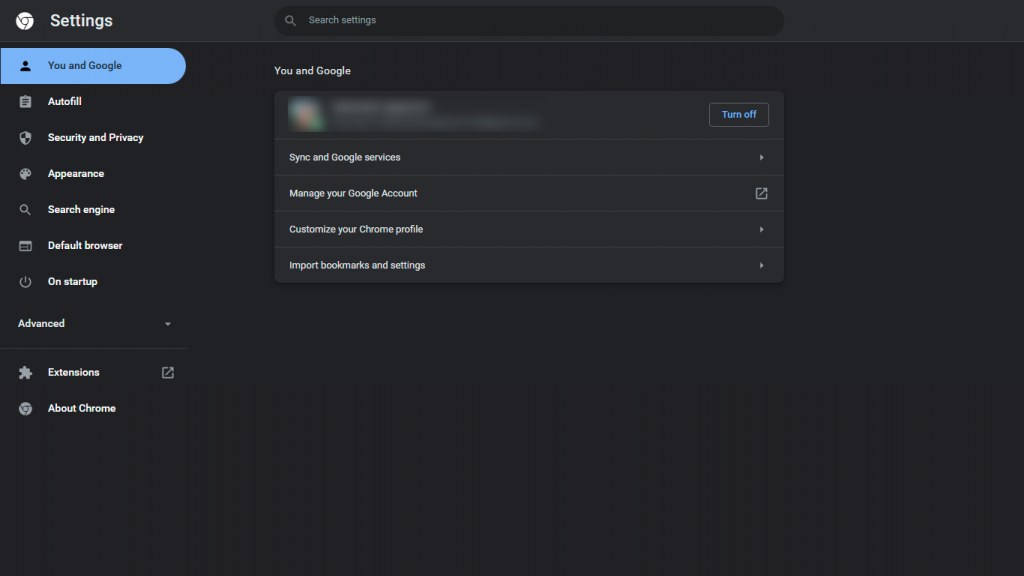
- Lumpuhkan pilihan Autolengkap carian dan URL .
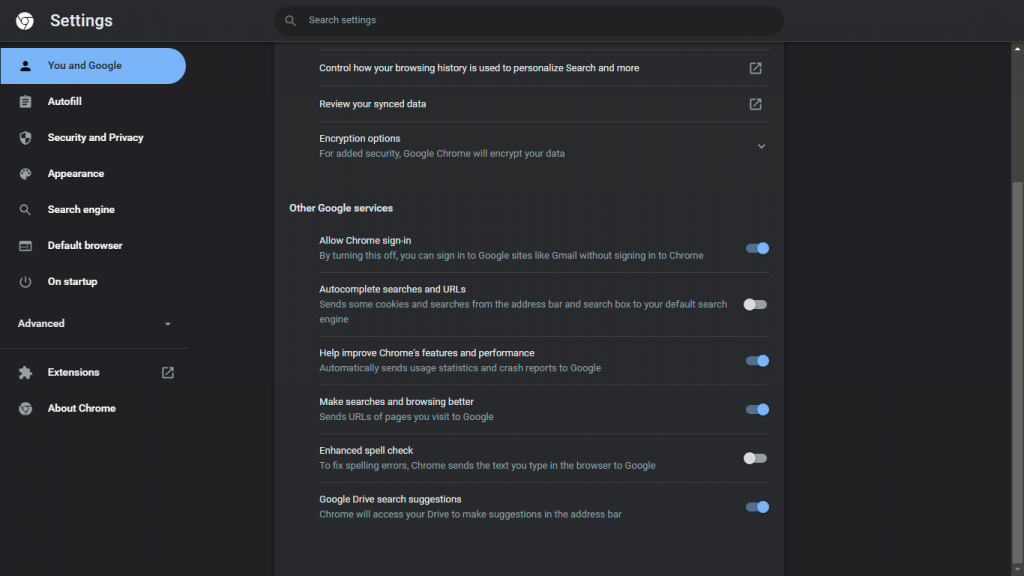
- Jika anda masih melihat hasil, tekan Ctrl + Shift + Delete dan padamkan semua data penyemakan imbas.
Anda juga boleh melumpuhkan carian popular dalam Tetapan Carian Google (dari google.com), seperti yang dijelaskan dalam langkah Safari.
Untuk cadangan berasaskan Sejarah dan Penanda Halaman, anda tidak boleh berbuat banyak. Terdapat beberapa sambungan yang akan menyekat Omnibox (Bar Alamat) daripada menunjukkan hasil tetapi anda sentiasa boleh mengosongkan sejarah penyemakan imbas anda dengan kerap tanpa perlu risau tentang perkara ini.
Dengan itu, kita boleh menyimpulkan artikel ini. Terima kasih kerana membaca dan jangan lupa berkongsi pendapat anda dengan kami di bahagian komen di bawah.

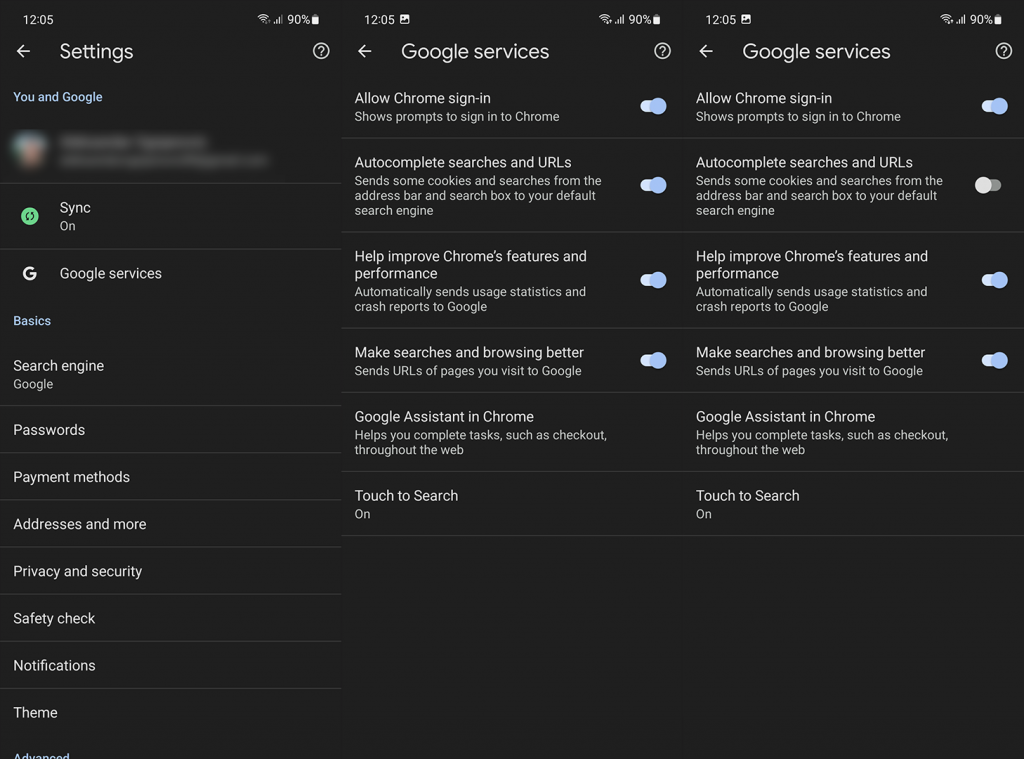
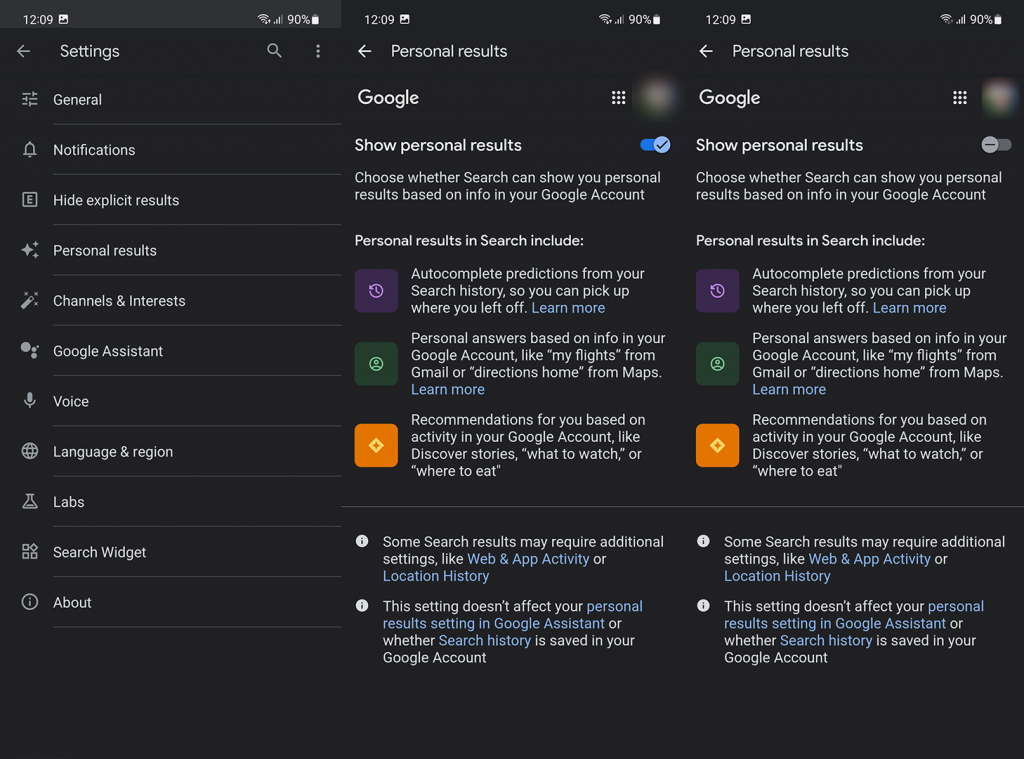
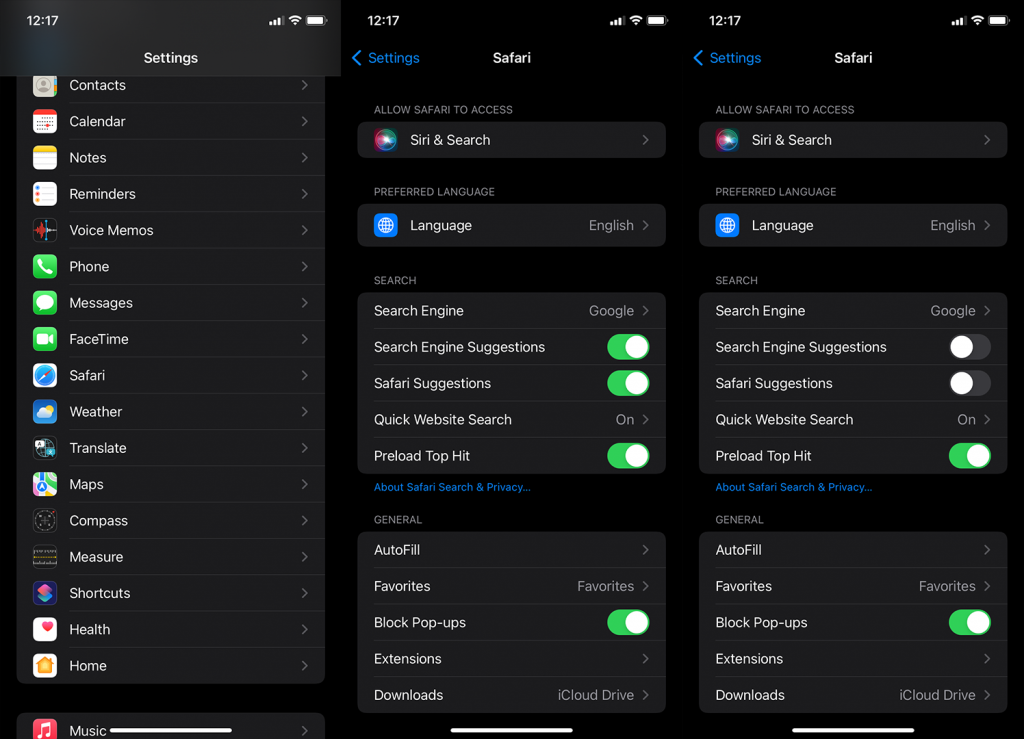
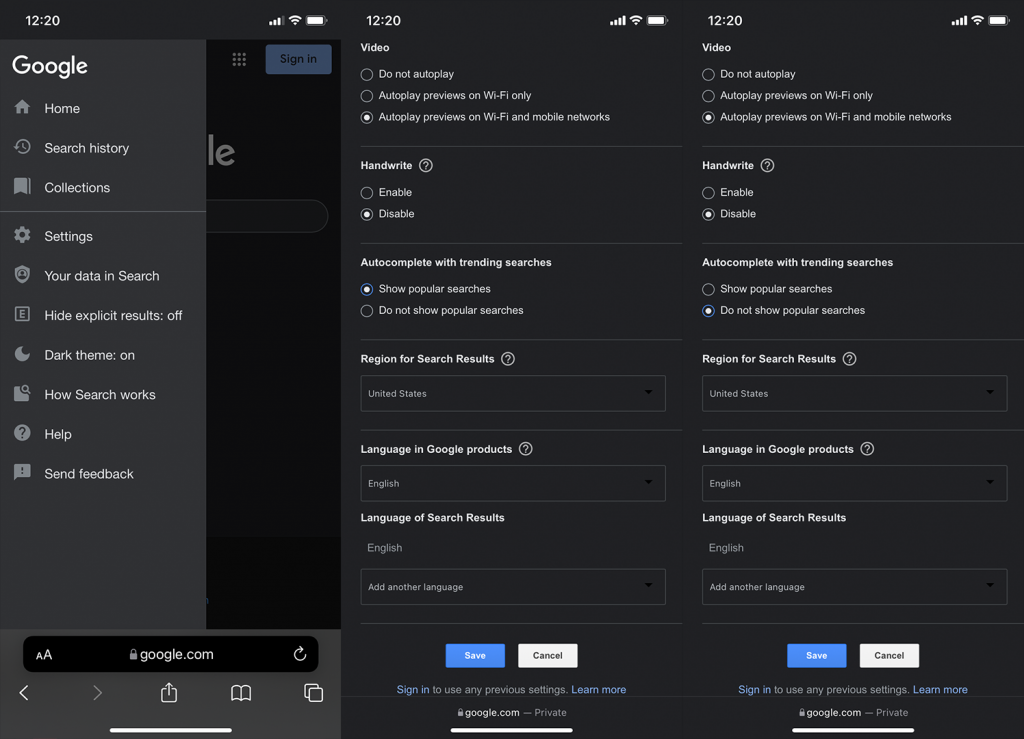
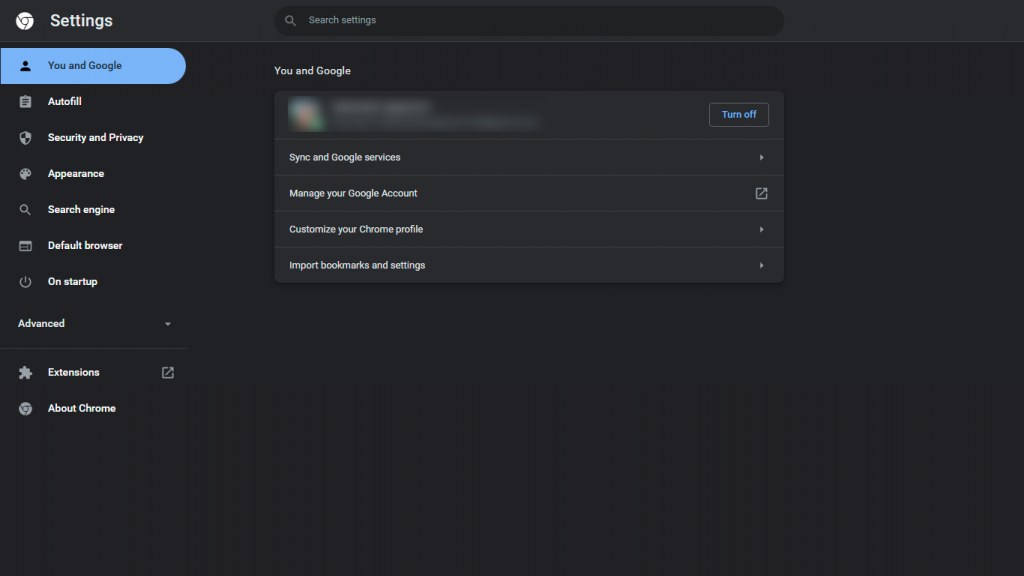
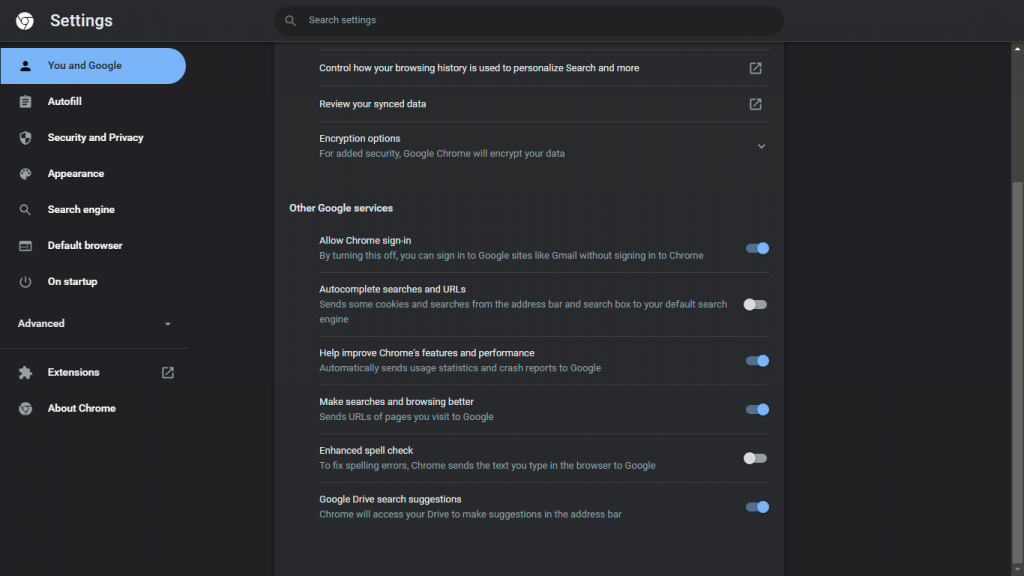


![Bagaimana Untuk Selesaikan Masalah Lampu Merah Pengawal PS4? [Penyelesaian Dicuba & Diuji] Bagaimana Untuk Selesaikan Masalah Lampu Merah Pengawal PS4? [Penyelesaian Dicuba & Diuji]](https://luckytemplates.com/resources1/images2/image-6314-0408151057238.png)





